Wie kann man wiederholte Werte (Duplikate entfernen) in Excel eliminieren?
Für eine Liste mit wiederholten Werten müssen Sie möglicherweise die wiederholten Einträge entfernen und nur die eindeutigen Werte in der Liste behalten. Dieser Artikel zeigt Ihnen zwei Methoden, um wiederholte Werte (Duplikate) aus einer Liste in Excel zu entfernen.
Wiederholte Werte mit der Funktion „Duplikate entfernen“ eliminieren
Wiederholte Werte ganz einfach mit Kutools für Excel eliminieren
Wiederholte Werte mit der Funktion „Duplikate entfernen“ eliminieren
Angenommen, Sie haben eine Frucht-Tabelle wie im folgenden Screenshot gezeigt. Nun möchten Sie alle wiederholten Früchte aus der Spalte „Frucht“ entfernen. Bitte gehen Sie wie folgt vor.

1. Wählen Sie die gesamte Tabelle aus, klicken Sie dann auf Daten > Duplikate entfernen. Siehe Screenshot:

2. Aktivieren Sie im Dialogfeld „Duplikate entfernen“ nur die Spalte, basierend auf der Sie Duplikate entfernen möchten (hier wähle ich die Spalte „Frucht“), und klicken Sie dann auf die Schaltfläche OK.
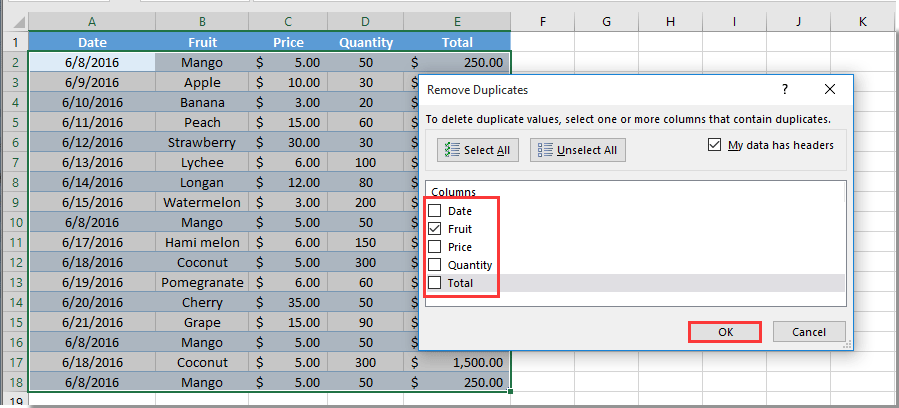
3. Dann erscheint ein Hinweisfenster, das Ihnen mitteilt, wie viele Duplikate entfernt wurden. Klicken Sie bitte auf die Schaltfläche OK.

Jetzt sind alle wiederholten Werte aus der angegebenen Spaltenliste entfernt, und es bleiben nur die eindeutigen Werte übrig.
Wiederholte Werte ganz einfach mit Kutools für Excel eliminieren
Die obige Methode kann nur Duplikate außer dem ersten entfernen. Wenn Sie alle Duplikate einschließlich des ersten entfernen oder eindeutige Werte aus einer Liste entfernen möchten, können Sie das Hilfsprogramm „Doppelte & Eindeutige Zellen auswählen“ von Kutools für Excel ausprobieren.
1. Wählen Sie die Liste mit den wiederholten Werten aus, die Sie entfernen möchten, und klicken Sie dann auf Kutools > Auswählen > Doppelte & Eindeutige Zellen auswählen.

2. Aktivieren Sie im Dialogfeld „Doppelte & Eindeutige Zellen auswählen“ die Option „Doppelte Werte (Erster Treffer ausgeschlossen)“ im Abschnitt Regel, wenn Sie nur Duplikate außer dem ersten entfernen möchten. Aktivieren Sie das Kontrollkästchen „Ganze Zeile auswählen“, und klicken Sie dann auf die Schaltfläche OK. Siehe Screenshot:

Hinweise:
3. Dann erscheint ein Dialogfeld, das Ihnen mitteilt, wie viele Zeilen ausgewählt wurden. Klicken Sie bitte auf die Schaltfläche OK. Klicken Sie nun mit der rechten Maustaste auf eine beliebige ausgewählte Zeile, und klicken Sie im Kontextmenü auf Löschen, um die Zeilen mit wiederholten Werten zu entfernen.

Wenn Sie eine kostenlose Testversion (30-Tag) dieses Hilfsprogramms nutzen möchten, klicken Sie bitte hier, um es herunterzuladen, und gehen Sie dann zur Anwendung der Berechnung gemäß den oben genannten Schritten.
Die besten Produktivitätstools für das Büro
Stärken Sie Ihre Excel-Fähigkeiten mit Kutools für Excel und genießen Sie Effizienz wie nie zuvor. Kutools für Excel bietet mehr als300 erweiterte Funktionen, um die Produktivität zu steigern und Zeit zu sparen. Klicken Sie hier, um die Funktion zu erhalten, die Sie am meisten benötigen...
Office Tab bringt die Tab-Oberfläche in Office und macht Ihre Arbeit wesentlich einfacher
- Aktivieren Sie die Tabulator-Bearbeitung und das Lesen in Word, Excel, PowerPoint, Publisher, Access, Visio und Project.
- Öffnen und erstellen Sie mehrere Dokumente in neuen Tabs innerhalb desselben Fensters, statt in neuen Einzelfenstern.
- Steigert Ihre Produktivität um50 % und reduziert hunderte Mausklicks täglich!
Alle Kutools-Add-Ins. Ein Installationspaket
Das Kutools for Office-Paket bündelt Add-Ins für Excel, Word, Outlook & PowerPoint sowie Office Tab Pro und ist ideal für Teams, die mit mehreren Office-Anwendungen arbeiten.
- All-in-One-Paket — Add-Ins für Excel, Word, Outlook & PowerPoint + Office Tab Pro
- Ein Installationspaket, eine Lizenz — in wenigen Minuten einsatzbereit (MSI-kompatibel)
- Besser gemeinsam — optimierte Produktivität in allen Office-Anwendungen
- 30 Tage kostenlos testen — keine Registrierung, keine Kreditkarte erforderlich
- Bestes Preis-Leistungs-Verhältnis — günstiger als Einzelkauf der Add-Ins